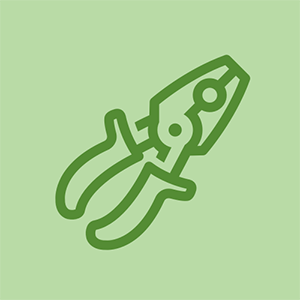एक वीडियो कार्ड स्थापित करना
वीडियो कार्ड स्थापित करना आम तौर पर सीधा है, लेकिन इसके लिए बाहर देखने के लिए कुछ जोड़े हैं।
- यदि आप एक गैर-इंटेल चिपसेट के साथ एक मदरबोर्ड पर एक एजीपी कार्ड स्थापित कर रहे हैं, तो आपको वीडियो कार्ड या उसके ड्राइवरों को शारीरिक रूप से स्थापित करने से पहले एक जीएआरटी ड्राइवर स्थापित करना पड़ सकता है। इस चरण को छोड़ देने से विंडोज बूट पर ब्लैक-स्क्रीन हो सकता है। GART ड्राइवर को स्थापित करने के लिए नए वीडियो कार्ड के साथ दिए गए निर्देशों का पालन करें।
- पुराने वीडियो ड्राइवरों की उपस्थिति से नए कार्ड की स्थापना में समस्या हो सकती है। आपको नए वीडियो कार्ड को स्थापित करने से पहले पुराने वीडियो ड्राइवरों की स्थापना रद्द करने के लिए सुरक्षित मोड (F8 दबाएं जबकि मेनू से सुरक्षित मोड चुनें) का उपयोग करने की आवश्यकता हो सकती है, या यदि वर्तमान वीडियो एडेप्टर मर चुका है, तो इंस्टॉल करने के बाद पहले चरण के रूप में। नया वीडियो कार्ड।
सेफ मोड वर्शस वीजीए मोड
बूट के दौरान F8 दबाने पर विंडोज उन्नत विकल्प मेनू प्रदर्शित होता है, जो कई विकल्प प्रदान करता है। पहला विकल्प, सेफ मोड, सिस्टम को बिना किसी नेटवर्किंग या ध्वनि के अनिवार्य रूप से अक्षम सब कुछ के साथ शुरू करता है, केवल एक वेनिला 640x480 वीजीए वीडियो ड्राइवर, और इसी तरह। समस्या का कारण बनने वाले चर की संख्या को कम करने के लिए समस्या निवारण के दौरान हम सुरक्षित मोड का उपयोग करते हैं। यदि किसी कारण से आप उस सिस्टम को शुरू करना पसंद करते हैं जिसे हम सुरक्षित वीडियो मोड कहते हैं, जिसमें सभी ड्राइवर सामान्य रूप से लोड होते हैं, तो सिवाय इसके कि वेनिला 640x480 वीडियो ड्राइवर का उपयोग किया जाता है, सुरक्षित मोड के बजाय सक्षम वीजीए मोड चुनें।
यदि आप एक खुदरा-बॉक्सिंग वीडियो कार्ड खरीदते हैं, तो इसमें एक व्यापक मैनुअल शामिल होगा। यदि आप बिना किसी मैनुअल के आए OEM वीडियो कार्ड खरीदते हैं, तो आपका पहला कदम निर्माता की वेब साइट से पीडीएफ मैनुअल डाउनलोड करना होगा। (यदि ड्राइवर डिस्क प्रदान नहीं की गई है तो आपको ड्राइवरों को डाउनलोड करने की भी आवश्यकता हो सकती है।) लोडिंग ड्राइवरों सहित इंस्टॉलेशन चरणों का सटीक क्रम कार्ड से कार्ड में भिन्न होता है, इसलिए मैनुअल में दिए गए निर्देशों का पालन करें।
कैमरा zte zmax से कनेक्ट करने में असमर्थ
नया वीडियो कार्ड स्थापित करते समय बचने के लिए यहां शीर्ष गलतियाँ हैं:
मैनुअल पढ़ने में असफल
ज्यादातर लोग परेशान नहीं करते फाइन मैनुअल (RTFM) पढ़ें , जो एक गलती है। यदि आप मैनुअल नहीं पढ़ते हैं, तो आप आमतौर पर कुछ गलत करने की संभावना रखते हैं, लोग ड्राइवरों को बहुत जल्दी, बहुत देर से, या गलत तरीके से स्थापित करते हैं। यह सबसे अच्छा मामला है। सबसे खराब स्थिति, जब आप बिजली चालू करते हैं तो आप अपने महंगे नए वीडियो कार्ड को तुरंत नष्ट कर सकते हैं। तो, आरटीएफएम।
वीडियो कार्ड को सीट देने में विफल
वीडियो कार्ड, एजीपी और पीसीआई दोनों, पूरी तरह से सीट के लिए महत्वपूर्ण दबाव की आवश्यकता हो सकती है। आप सोच सकते हैं कि कार्ड बैठा है। आपने भी इसे जगह जगह स्नैप करते सुना होगा। इसका मतलब यह नहीं है कि यह पूरी तरह से बैठा है। हमेशा नेत्रहीन सत्यापित करें कि कार्ड कनेक्टर में पूरी तरह से बैठा है और प्रतिधारण तंत्र ने कार्ड को जगह में लेट गया है। आंशिक रूप से बैठा वीडियो कार्ड शायद काम न करे। इससे भी बदतर यह है कि यह एक कठिन समस्या निवारण समस्या को छोड़कर, थोड़े काम कर सकता है।
ps3 पहुंच बिंदु का पता नहीं लगाया गया था
पूरक शक्ति को जोड़ने में विफल
कई हालिया वीडियो कार्ड, विशेष रूप से उच्च-प्रदर्शन मॉडल, वीडियो स्लॉट की तुलना में अधिक शक्ति की आवश्यकता होती है। इन कार्डों में एक विशेष PCIe पावर कनेक्टर या एक मानक Molex हार्ड ड्राइव पावर कनेक्टर को स्वीकार करने के लिए डिज़ाइन किया गया एक पूरक पावर कनेक्टर है। पूरक शक्ति को जोड़ने में विफल होने के कई परिणाम हो सकते हैं, उनमें से कोई भी अच्छा नहीं है। सबसे अच्छा, वीडियो कार्ड बस काम नहीं करेगा, लेकिन कुछ भी क्षतिग्रस्त नहीं होगा। सबसे खराब रूप से, कार्ड वीडियो कनेक्टर से बहुत अधिक शक्ति खींचने का प्रयास कर सकता है, कार्ड और / या मदरबोर्ड को नुकसान पहुंचा सकता है। (यदि आपके कार्ड में PCIe पॉवर कनेक्टर की आवश्यकता है और आपकी पॉवर सप्लाई एक प्रदान नहीं करती है, तो एक छोर पर स्टैंडर्ड Molex हार्ड ड्राइव पॉवर कनेक्टर्स के साथ एडेप्टर केबल उपलब्ध हैं और दूसरे पर PCIe पॉवर कनेक्टर हैं।)
पंखे से बिजली कनेक्ट करने में विफल
फास्ट वीडियो कार्ड बहुत अधिक गर्मी उत्पन्न करते हैं। शीतलन के लिए एक निष्क्रिय ताप पर निर्भर करने के बजाय, कई हालिया वीडियो कार्ड वीडियो प्रोसेसर को ठंडा करने के लिए एक छोटे प्रशंसक का उपयोग करते हैं। इस पंखे से बिजली कनेक्ट करने में विफल रहने से वीडियो प्रोसेसर को गर्म हो जाएगा, शायद विनाशकारी रूप से। कुछ सेकंड के लिए अपने प्रशंसक के बिना एक तेज वीडियो एडेप्टर चलाना शाब्दिक रूप से वीडियो प्रोसेसर को एक कुरकुरा जला सकता है। (हम ऐसे कार्डों का उपयोग करने से बचने की कोशिश करते हैं, क्योंकि प्रशंसक अप्रत्याशित रूप से विफल हो जाते हैं, और एक असफल प्रशंसक का एक ही परिणाम हो सकता है। यदि आप ऐसा कार्ड खरीदते हैं, तो इसे नियमित रूप से साफ करना सुनिश्चित करें। न केवल प्रशंसक मोटर को कड़ी मेहनत करनी होगी। स्पिन डस्ट ब्लेड, लेकिन इसकी शीतलन क्षमता बहुत कम है।)
वीडियो कार्ड को भौतिक रूप से स्थापित करने के लिए, निम्नानुसार आगे बढ़ें (मैनुअल में परस्पर विरोधी निर्देशों का उल्लेख करते हुए):
nfc टैग के लिए समर्थित ऐप नहीं
- प्रदर्शन और अन्य बाहरी केबलों को डिस्कनेक्ट करें और सिस्टम को एक अच्छी तरह से जलाए गए कार्य क्षेत्र में स्थानांतरित करें। केस इंटीरियर तक पहुंच प्राप्त करने के लिए केस एक्सेस पैनल को निकालें। अब, हमेशा की तरह जब आपके पास मामला खुला है, तो सिस्टम को साफ करने का एक अच्छा समय है।
- यदि आप किसी मौजूदा वीडियो कार्ड की जगह ले रहे हैं, तो उस पेंच को हटा दें, जो वीडियो कार्ड को चेसिस तक पहुंचाता है, रिटेंशन मैकेनिज्म, यदि कोई हो, और वीडियो कार्ड को खींचे। यदि आप एकीकृत वीडियो को अपग्रेड कर रहे हैं, तो मदरबोर्ड वीडियो स्लॉट के साथ वीडियो कार्ड संरेखित करें जो यह निर्धारित करने के लिए कि आपको कौन सा स्लॉट कवर हटाने की आवश्यकता है (यह स्पष्ट नहीं है।)
- सही स्लॉट कवर निकालें। अस्थायी रूप से आप जिस स्लॉट को हटाना चाहते हैं उसे मुक्त करने के लिए आपको आसन्न स्लॉट कवर के लिए स्क्रू को ढीला करना पड़ सकता है। जगह में वीडियो कार्ड के रियर ब्रैकेट को सावधानीपूर्वक स्लाइड करें, यह सुनिश्चित करते हुए कि ब्रैकेट पर बाहरी कनेक्टर स्लॉट के किनारों को साफ करते हैं। एजीपी या पीसीआई स्लॉट के साथ वीडियो कार्ड पर कनेक्टर को सावधानी से संरेखित करें और दोनों अंगूठे का उपयोग करके वीडियो कार्ड को नीचे दबाएं जब तक कि यह स्लॉट में नहीं जाता, जैसा कि दिखाया गया है। चित्र 10-10 ।
- नेत्रहीन सत्यापित करें कि कार्ड संपर्क पूरी तरह से वीडियो स्लॉट में प्रवेश कर चुके हैं, और वीडियो कार्ड का आधार स्लॉट के समानांतर है और इसके साथ पूर्ण संपर्क में है। पुष्टि करें कि यहाँ बनाए गए अवधारण तंत्र, दो भूरे रंग के टैब के रूप में हाइटिंक के निचले दाईं ओर दिखाई दे रहा है, वीडियो कार्ड पर संबंधित पायदान पर जाता है, कार्ड के रूप में जगह में बैठा है। यदि आपको बाद में एडेप्टर को हटाने की आवश्यकता है, तो कार्ड को खींचने का प्रयास करने से पहले उन टैब को दबाकर रखें ताकि रिटेनिंग ब्रैकेट अनलॉक हो सके।
- आपके द्वारा यह सुनिश्चित करने के बाद कि वीडियो एडेप्टर पूरी तरह से बैठा है, चेसिस में ब्रैकेट के माध्यम से एक स्क्रू डालकर सुरक्षित करें, जैसे कि चित्र 10-11 ।
- एक्सेस पैनल (एस) को बदलें, सिस्टम को उसके मूल स्थान पर वापस ले जाएं, सभी बाहरी केबलों को फिर से कनेक्ट करें, और पावर चालू करें। वीडियो ड्राइवरों और एडेप्टर के साथ आपूर्ति किए गए किसी भी अन्य सॉफ़्टवेयर, जैसे कि डीवीडी-वीडियो प्लेयर या टीवी कैप्चर प्रोग्राम को स्थापित करने के लिए वीडियो कार्ड के साथ आए निर्देशों का पालन करें। यदि आप अपने पीसी पर डीवीडी देखने का इरादा रखते हैं, तो डीवीडी-वीडियो प्लेयर आवश्यक है, क्योंकि विंडोज इसके बिना डीवीडी नहीं चला सकता है (और वास्तव में, खिलाड़ी सॉफ्टवेयर में एक डिकोडर भी शामिल है, जो विंडोज मीडिया प्लेयर डीवीडी चलाने के लिए भी निर्भर करता है)। आपको अपडेट के लिए डिकोडर सॉफ़्टवेयर विक्रेता की वेब साइट पर जाना चाहिए, क्योंकि वे स्वचालित रूप से विंडोज अपडेट या वीडियो कार्ड निर्माता के आवधिक ड्राइवर अपडेट के माध्यम से प्रदान नहीं किए जा सकते हैं।
डेंजर, रॉबिन्सन होगा! यदि वीडियो कार्ड में एक पूरक पावर कनेक्टर और / या एक प्रशंसक पावर कनेक्टर है, तो आगे बढ़ने से पहले उन्हें पावर कनेक्ट करना सुनिश्चित करें। यह हमेशा एक नए वीडियो कार्ड को एक कुरकुरा जलाने के लिए शर्मनाक है, और यह वारंटी द्वारा कवर नहीं किया गया है।

चित्र 10-10: वीडियो कार्ड डालें और इसे सीट पर मजबूती से दबाएं

चित्र 10-11: वीडियो कार्ड को स्क्रू से सुरक्षित करें
वीडियो एडेप्टर के बारे में अधिक